Để căn chỉnh lề trong Google Docs chúng ta có thể sử dụng một số phương thức khác nhau để có được tài liệu chuyên nghiệp. Google Docs sử dụng kích thước lề cơ bản và mặc định cho các loại tài liệu. Nhưng nếu muốn bạn cũng có thể tự điều chỉnh kích thước lề Google Docs theo yêu cầu của tài liệu. Bài viết dưới đây sẽ hướng dẫn bạn chỉnh lề trong Google Docs.
Cách chỉnh lề Google Docs bằng thanh Ruler
Bước 1:
Đầu tiên trong giao diện Google Docs bạn nhìn lên thanh công cụ bên trên giao diện rồi nhấn vào Xem rồi kích hoạt chế độ Hiển thị thước.
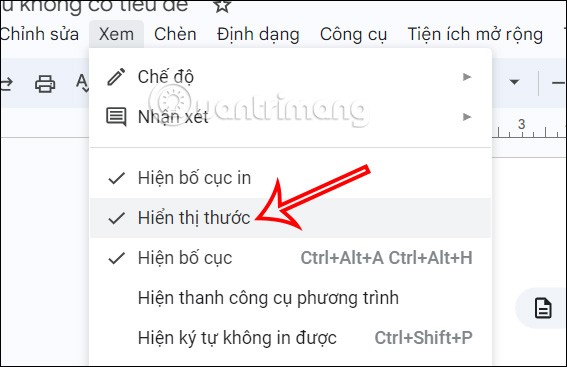
Bước 2:
Lúc này bạn sẽ thấy thanh thước kẻ hiển thị trên cùng của tài liệu để chúng ta điều chỉnh lại. Chúng ta di chuột đến các mũi tên màu xanh này rồi kéo chúng sang trái hoặc phải để điều chỉnh lề cho phù hợp.
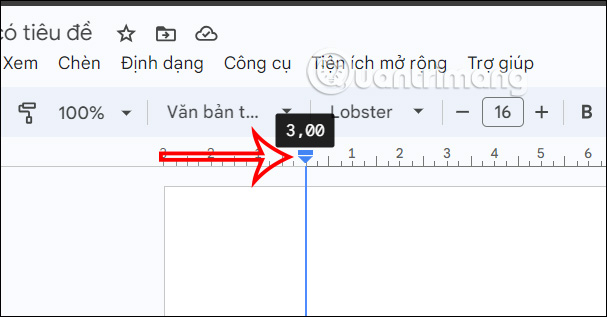
Chúng ta cũng có thể điều chỉnh kích thước dọc của tài liệu ở cạnh trái giao diện. Bạn di chuột vào thanh thước kẻ bên trái tới khi hiển thị mũi tên 2 chiều, sau đó kéo thước lên hoặc xuống để điều chỉnh khoảng cách bên trên tài liệu.
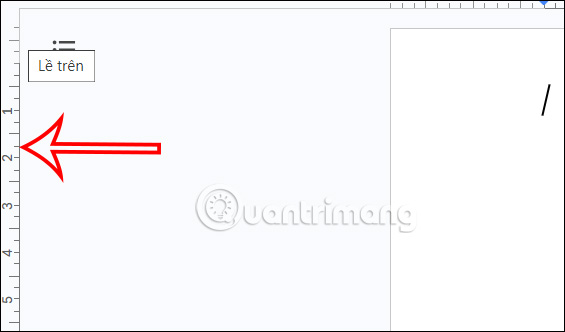
Cũng tại thanh thước kẻ bạn có thể tạo tab để căn chỉnh dòng hoặc đoạn văn riêng lẻ trong tài liệu.
- Thêm tab dừng bền trái (Add left tab-stop): Căn dòng bên trái.
- Thêm tab dừng ở giữa (Add center tab-stop): Căn dòng ở giữa.
- Thêm tab dừng bên phải (Add right tab-stop): Căn dòng ở bên phải.
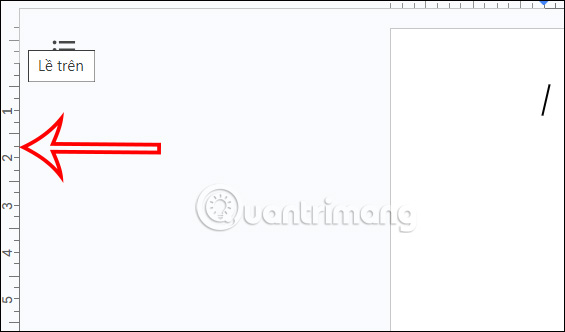
Cách đổi lề Google Docs bằng Page Setup
Bước 1:
Bạn nhấn vào Tệp rồi chọn Thiết lập trang ở bên dưới để thiết lập lề cho tài liệu.
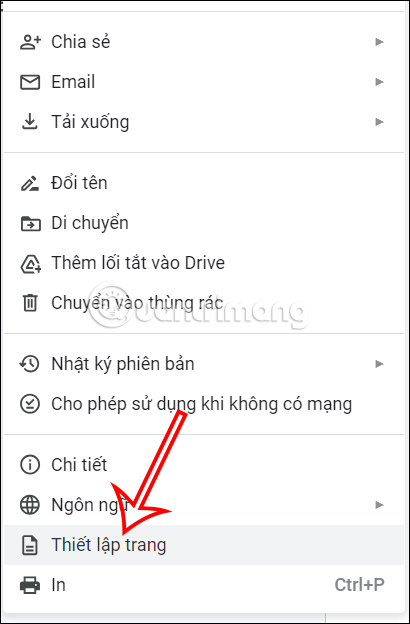
Bước 2:
Hiển thị giao diện để bạn điều chỉnh lề trong Google Docs. Bạn nhập chiều rộng cho lề trên, dưới, trái và phải cho trang tài liệu. Ngoài ra chúng ta có thể thay đổi khổ giấy, thay đổi hướng của tài liệu, đổi màu nền tài liệu,...
Thiết lập xong bạn nhấn OK để thực hiện.
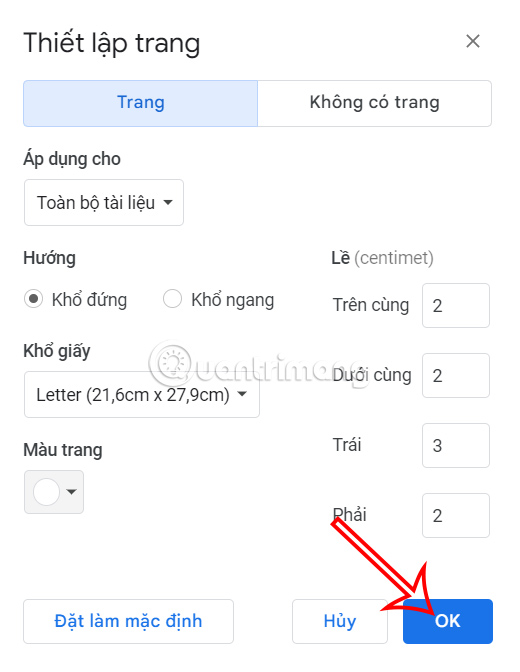
Cách căn chỉnh lề Google Docs trên điện thoại
Bước 1:
Tại giao diện trên Google Docs chúng ta nhấn vào biểu tượng 3 dấu chấm ở góc phải trên cùng. Hiển thị tùy chọn cho tài liệu, bạn nhấn Thiết lập trang để chỉnh lề.

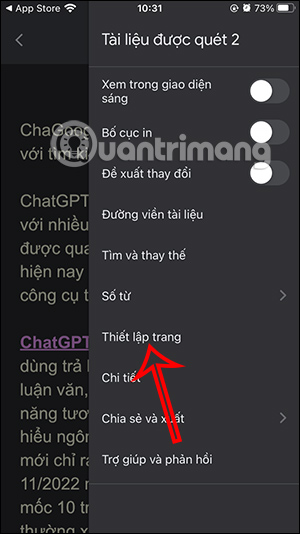
Bước 2:
Tiếp đến bạn nhấn vào mục Lề để chỉnh lề cho tài liệu. Trong giao diện mới này bạn sẽ thấy tùy chỉnh lề cho tài liệu Google Docs. Chúng ta có thể sử dụng ngay kích thước lề có sẵn, hoặc nhấn vào Tùy chỉnh.
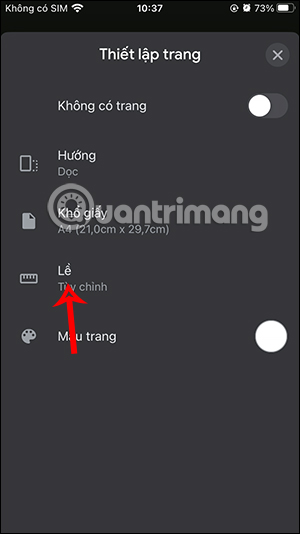
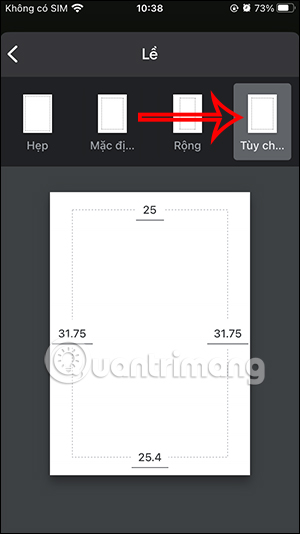
Tại đây bạn nhập lề muốn thiết lập cho tài liệu rồi nhấn Áp dụng là được.
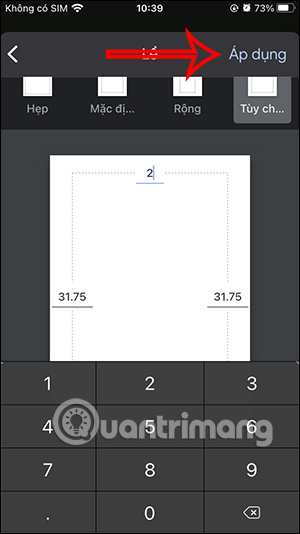
 Công nghệ
Công nghệ  AI
AI  Windows
Windows  iPhone
iPhone  Android
Android  Học IT
Học IT  Download
Download  Tiện ích
Tiện ích  Khoa học
Khoa học  Game
Game  Làng CN
Làng CN  Ứng dụng
Ứng dụng 
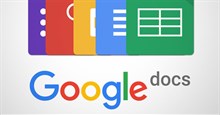





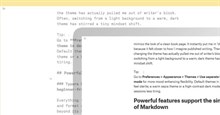
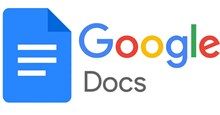










 Linux
Linux  Đồng hồ thông minh
Đồng hồ thông minh  macOS
macOS  Chụp ảnh - Quay phim
Chụp ảnh - Quay phim  Thủ thuật SEO
Thủ thuật SEO  Phần cứng
Phần cứng  Kiến thức cơ bản
Kiến thức cơ bản  Lập trình
Lập trình  Dịch vụ công trực tuyến
Dịch vụ công trực tuyến  Dịch vụ nhà mạng
Dịch vụ nhà mạng  Quiz công nghệ
Quiz công nghệ  Microsoft Word 2016
Microsoft Word 2016  Microsoft Word 2013
Microsoft Word 2013  Microsoft Word 2007
Microsoft Word 2007  Microsoft Excel 2019
Microsoft Excel 2019  Microsoft Excel 2016
Microsoft Excel 2016  Microsoft PowerPoint 2019
Microsoft PowerPoint 2019  Google Sheets
Google Sheets  Học Photoshop
Học Photoshop  Lập trình Scratch
Lập trình Scratch  Bootstrap
Bootstrap  Năng suất
Năng suất  Game - Trò chơi
Game - Trò chơi  Hệ thống
Hệ thống  Thiết kế & Đồ họa
Thiết kế & Đồ họa  Internet
Internet  Bảo mật, Antivirus
Bảo mật, Antivirus  Doanh nghiệp
Doanh nghiệp  Ảnh & Video
Ảnh & Video  Giải trí & Âm nhạc
Giải trí & Âm nhạc  Mạng xã hội
Mạng xã hội  Lập trình
Lập trình  Giáo dục - Học tập
Giáo dục - Học tập  Lối sống
Lối sống  Tài chính & Mua sắm
Tài chính & Mua sắm  AI Trí tuệ nhân tạo
AI Trí tuệ nhân tạo  ChatGPT
ChatGPT  Gemini
Gemini  Điện máy
Điện máy  Tivi
Tivi  Tủ lạnh
Tủ lạnh  Điều hòa
Điều hòa  Máy giặt
Máy giặt  Cuộc sống
Cuộc sống  TOP
TOP  Kỹ năng
Kỹ năng  Món ngon mỗi ngày
Món ngon mỗi ngày  Nuôi dạy con
Nuôi dạy con  Mẹo vặt
Mẹo vặt  Phim ảnh, Truyện
Phim ảnh, Truyện  Làm đẹp
Làm đẹp  DIY - Handmade
DIY - Handmade  Du lịch
Du lịch  Quà tặng
Quà tặng  Giải trí
Giải trí  Là gì?
Là gì?  Nhà đẹp
Nhà đẹp  Giáng sinh - Noel
Giáng sinh - Noel  Hướng dẫn
Hướng dẫn  Ô tô, Xe máy
Ô tô, Xe máy  Tấn công mạng
Tấn công mạng  Chuyện công nghệ
Chuyện công nghệ  Công nghệ mới
Công nghệ mới  Trí tuệ Thiên tài
Trí tuệ Thiên tài